Mündəricat
kredit kartı xeyir və ya lənət ola bilər. Hər şey insanın maliyyə biliklərindən asılıdır. Bu məqalə sizə Excel-də kredit kartı ödəmə cədvəli yaratmağın iki sürətli yolunu göstərəcək. Birinci üsul üçün ödəniş cədvəlini əl ilə yaradacağıq və sonuncu üsul üçün bunu etmək üçün Microsoft Excel-dən şablondan istifadə edəcəyik.
Təcrübə İş Kitabını endirin
Credit Card Payoff Sheet.xlsm Yaradın
Excel-də Kredit Kartı Ödəniş Cədvəli Yaratmaq üçün 2 Faydalı Yanaşmalar
Budur, kreditin qısa görünüşü birinci üsuldan kart ödəniş cədvəli .

1. Kredit Kartı üzrə Ödəniş Cədvəlinin Əllə Yaradılması
Biz istifadə edəcəyik. borcun ödənilməsi üçün ödənişlərin sayını hesablamaq üçün NPER funksiyası . Sonra verilənlər bazasında ayların sayı sütununu avtomatik doldurmaq üçün SEQUENCE funksiyasını tətbiq edəcəyik. Nəhayət, Excel-də kredit kart ödəniş cədvəli yaratmaq üçün bəzi ümumi düsturları tətbiq edəcəyik.
Addımlar:
- İlk olaraq yazın. sütun başlıqları:
- Ay.
- Ödəniş.
- Faiz.
- Balans.
- İkincisi, borc məlumatı üçün başlıqları yazın:
- Məhsulun Qiyməti → Bizim fərziyyəmiz ondan ibarətdir ki, biz məhsul almaq üçün ümumi borcdan istifadə edirik. Beləliklə, bu məbləğ ümumi borca bərabərdir.
- Faiz dərəcəsi (İllik) → İllik faiz dərəcəsisənaye standartları ilə müəyyən edilir.
- Aylıq Ödəniş → Ayda edəcəyimiz ödənişin məbləği.
- Ödənişlərin sayı → Biz bu dəyəri NPER funksiyasından istifadə edərək tapacağıq .

- Üçüncüsü, aşağıdakı məlumatları daxil edin.
- Sonra bunu yazın. H7 xanasında düstur seçin və ENTER düyməsini basın.
=NPER(H5/12,-H6,H4)

Formula Dağılımı
- İlk olaraq faiz dərəcəsini bölürük 12 ilə illik faiz dərəcəsi -dən aylıq faiz dərəcəsini tapmaq üçün e.
- İkincisi, aylıq ilə mənfi işarə qoyduq ödəniş məbləğini mənfi pul vəsaitlərinin hərəkəti kimi göstərin.
- Nəhayət, cari dəyər kimi məhsulun qiymətindən istifadə edirik.
- Sonra bu düsturu
B5 . Bu düstur ayların sayını 1 artırmaqla Avtomatik Doldur edəcək. Burada ödənişlərin sayını yuvarlaqlaşdırmaq üçün ROUND funksiyasından istifadə edirik. Həmişə yuvarlaqlaşdırmaq üçün burada ROUNDUP funksiyasından istifadə edə bilərsiniz.
=SEQUENCE(ROUND(H7,0))

- Sonra ENTER düyməsini basın və C5 xanasına başqa düstur yazın. . Biz əvvəlcədən müəyyən edilmiş aylıq ödəniş dəyərini nəzərdə tuturuq. Bundan sonra, Doldurma Dəstəyi istifadə edərək, həmin düsturu qalan hissəsinə dartın.xanalar.
=$H$6

- Sonra ilkin balansı tapacağıq. bu düsturu E5 xanasına yazmaqla.
=H4-C5

- Sonra D5 xanasına başqa düstur yazın və onu aşağı dartın. Bu formula hər ay üçün hesablanmış faiz məbləğini tapacaqdır. Əlavə olaraq, aylıq faiz dərəcəsi dəyərindən istifadə etmək üçün 12 -ə bölürük. Üstəlik, gündəlik faiz dərəcəsini hesablamaq lazımdırsa, onda siz 365 -ə bölməli olacaqsınız.
=E5*$H$5/12

- Bundan sonra qalan xanalar üçün balansı tapmaq üçün faiz məbləğini əlavə edəcəyik.
- Beləliklə, bu düsturu xanaya yazın. E5 və qalan xanaları doldurun.
=E5+D5-C6

- Bununla Excel-də kredit kartı ödəniş cədvəlini yaratmağı başa çatdıracağıq.

- İndi dəyərlərdən hər hansı birini dəyişdirsək, cədvəl müvafiq olaraq dəyişəcək.
- Lakin biz əvvəlki addımlarımızdan əlavə sətirlərin olduğunu görə bilərik.

- İndi biz sadə VBA kodundan istifadə edərək B<12-də boş dəyərləri olan sətirləri gizlədə bilərik> sütunu.
- Bunun üçün vərəqin üzərinə sağ klikləyin və Koda Baxın seçin.
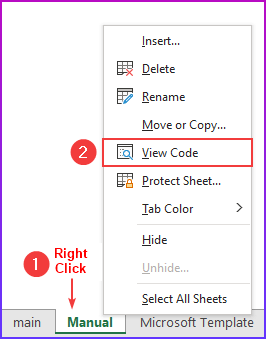
- Sonra, aşağıdakı kodu daxil edin.
5264

VBA Kodunun Dağılımı
- Kiməilə başlayın, biz Şəxsi Alt prosedurdan istifadə edirik, çünki biz bunu bu Moduldan kənarda adlandırmayacağıq.
- Sonra biz dəyişənin tipini elan edirik.
- Bundan sonra biz Hər Sonrakı üçün istifadə edərək B7:B100 xana diapazonundan keçirik. döngə . Burada birinci diapazon dəyəri B7 olaraq təyin edilib, çünki biz bu cərgəyə qədər olan sətirləri toxunulmaz saxlamaq istəyirik.
- Sonra, həmin diapazonda hər hansı xana dəyəri varsa boşdur, onda kod “ EntireRow.Hidden ” xassəsini doğru olaraq təyin edəcək. Nəticə etibarilə, bu sıraları gizlədəcək. Əks halda, sıralar görünəcək.
- Bu kod kredit kartının parametrləri dəyişdirildikdə avtomatik işləyəcək.
- Nəhayət, Saxla kodu və hər hansı bir dəyəri dəyişdirsək kod yerinə yetiriləcək və o sətirləri gizlədəcək .

Ətraflı oxuyun: Excel Cədvəlində Çoxlu Kredit Kartı Ödəniş Kalkulyatoru yaradın
2. Excel-də Kredit Kartı Ödəniş Cədvəli yaratmaq üçün Microsoft Şablonundan istifadə edin
Bu sonuncu üsulda Excel-də kredit kartı ödəmə cədvəli yaratmaq üçün Microsoft-dan endirilə bilən şablonu birləşdirəcəyik.
Addımlar:
- Başlamaq üçün ALT , F , N düymələrini basın. , sonra şablon əsasında yeni iş kitabı yaratmaq üçün axtarış funksiyasını aktivləşdirmək üçün S . Alternativ olaraq,siz Fayl → Yeni →-ə gedə bilərsiniz, sonra Axtarış Qutusu daxil edin. bunu etmək.
- Sonra. “ Kredit Kartı ” yazın və ENTER düyməsini basın.

- Sonrakı, axtarış nəticəsindən “ Kredit kartı ödəmə kalkulyatoru ” seçin.

- Daha sonra Yarat üzərinə klikləyin. .

- Sonra kredit kartı ödəmə cədvəli yaradacaq.
- Nəhayət, biz müxtəlif dəyərlər daxil edə bilərik və o, bizə borcun ödənilməsi üçün tələb olunan ayların sayını və faizlərin ümumi məbləğini bildirəcək. Üstəlik, minimum məbləğdən artıq ödəniş etmək imkanı var və o, bizə bunun müqayisəsini göstərəcək.

Ətraflı oxuyun: Excel-də Qartopu ilə Kredit Kartı Ödəniş Kalkulyatorunu Necə Yaratmaq olar
Nəticə
Biz sizə 2 kredit yaratmağın sürətli yollarını göstərdik. Excel-də kart ödəniş cədvəli . Bu üsullarla bağlı hər hansı problemlə üzləşsəniz və ya mənim üçün hər hansı rəyiniz varsa, aşağıda şərh verməkdən çekinmeyin. Bundan əlavə, Excel ilə bağlı daha çox məqalə üçün ExcelWIKI saytımıza daxil ola bilərsiniz. Oxuduğunuz üçün təşəkkür edirik, üstün olmağa davam edin!

